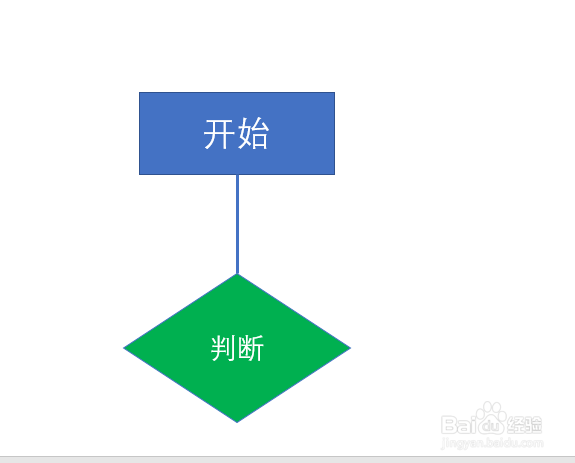1、首先打开PPT,新建一个空白演示文稿;
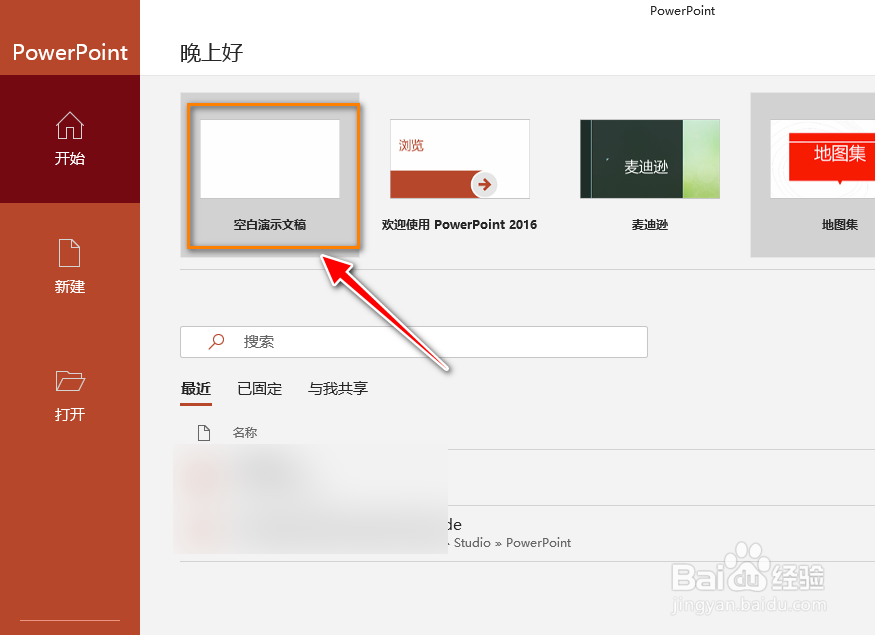
2、然后选择工具条上的插入选项卡;
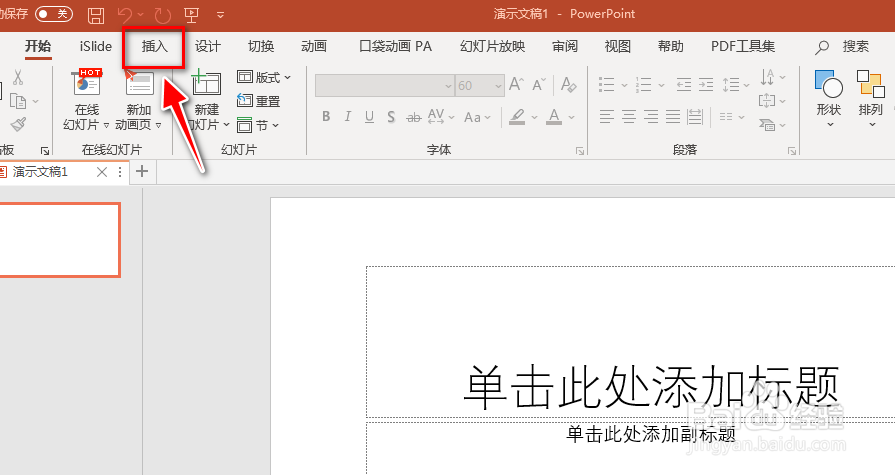
3、切换到插入选项卡后,点击形状工具;
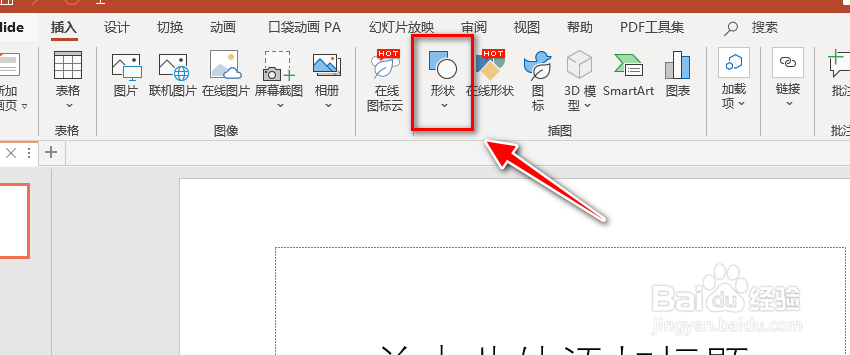
4、弹出的面板中选择流程图里的合适图标;
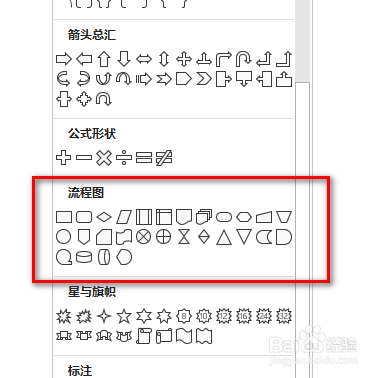
5、选择完成后,在界面中合适位置拖动鼠标,就会出现一个图标;
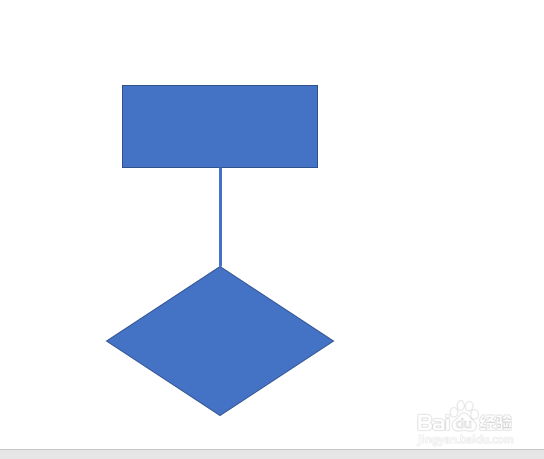
6、选中图标,在格式选项卡下,可以在格式的形状填充里更改颜色,在形状轮廓和形状效果里选择合适的效果;
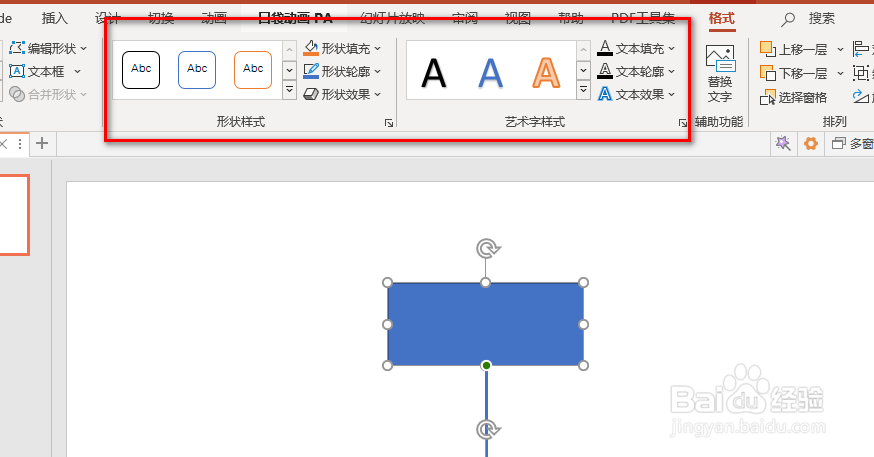
7、最后输入文字,一个简单的流程图就完成了,完成后如下图所示。
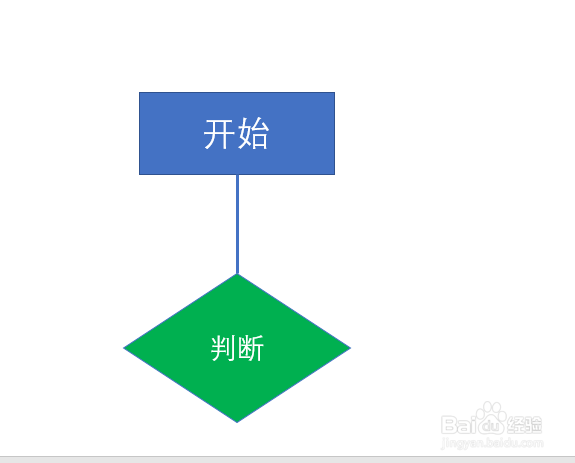
时间:2024-10-12 05:54:40
1、首先打开PPT,新建一个空白演示文稿;
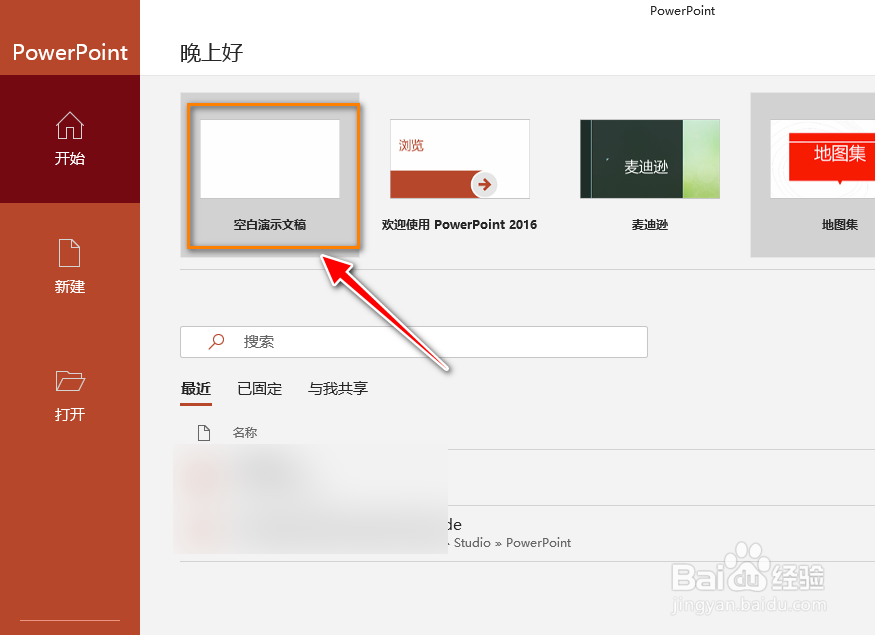
2、然后选择工具条上的插入选项卡;
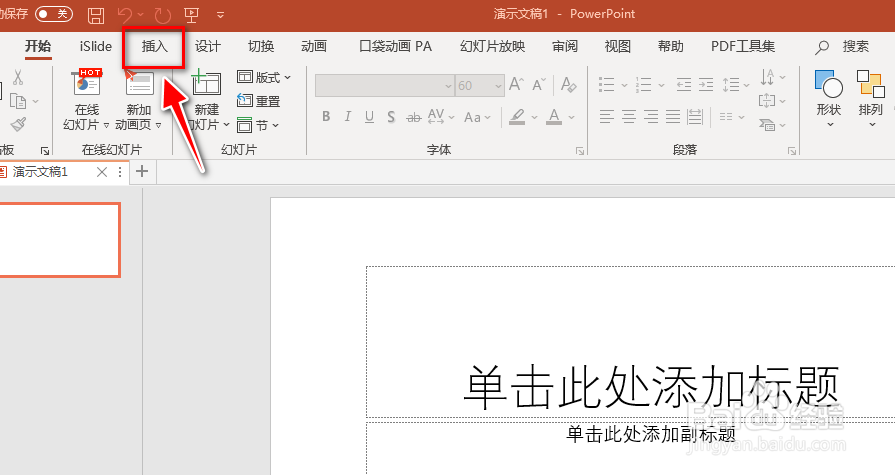
3、切换到插入选项卡后,点击形状工具;
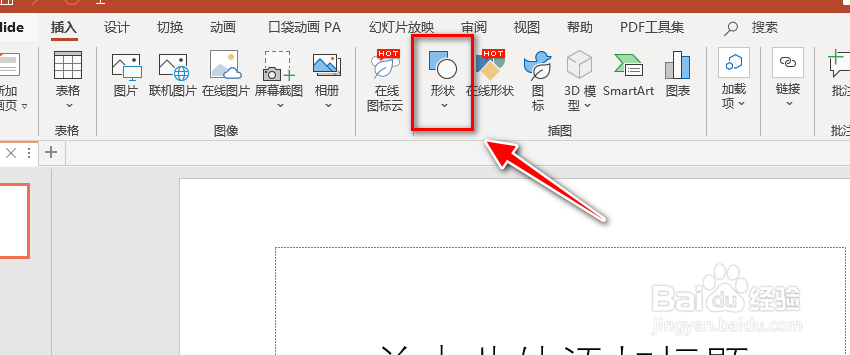
4、弹出的面板中选择流程图里的合适图标;
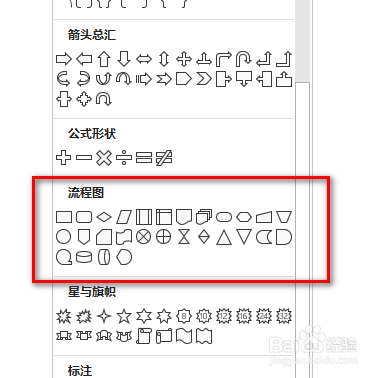
5、选择完成后,在界面中合适位置拖动鼠标,就会出现一个图标;
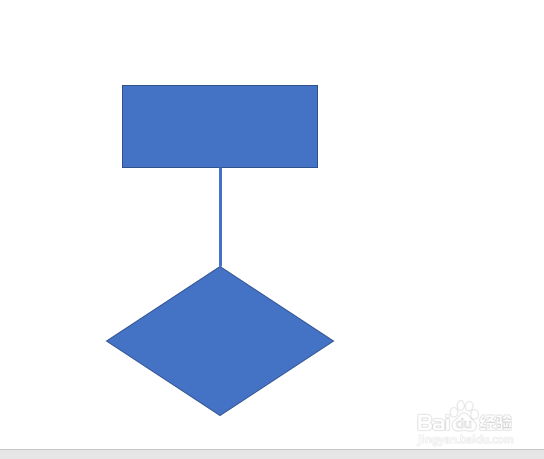
6、选中图标,在格式选项卡下,可以在格式的形状填充里更改颜色,在形状轮廓和形状效果里选择合适的效果;
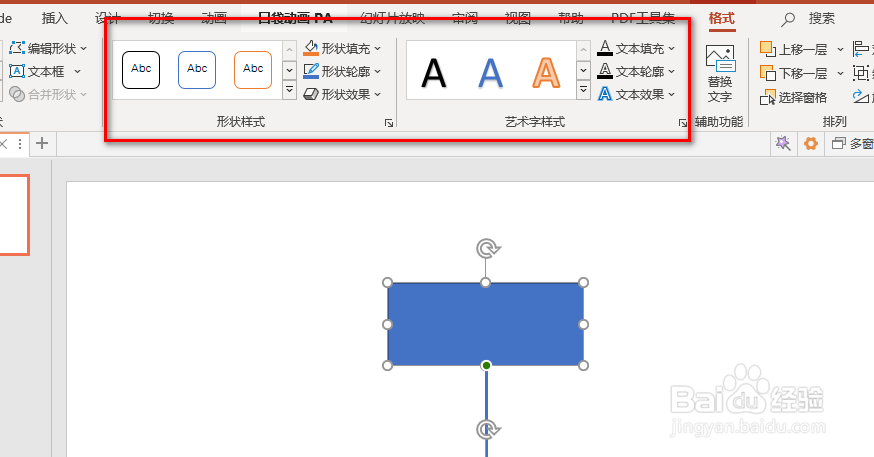
7、最后输入文字,一个简单的流程图就完成了,完成后如下图所示。